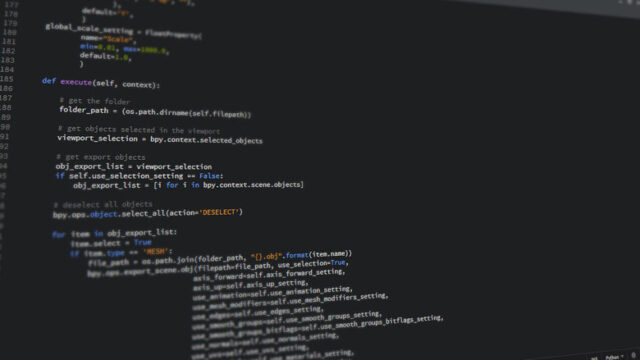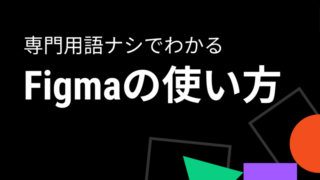こんにちは!murotaです!
これから数回かけて、以前も紹介したCisco Packet Tracerについて記載していこうと思います。
私自身、実際にコマンドを叩いてネットワーク機器に対して設定を行っていかないと定着しないなと感じておりました。
とはいえ、中々自由にネットワーク機器に触れる環境もなく、どうやって学習を進めていこうかなと考えていたところこのツールに出会いました。
Cisco Packet Tracerとは?
以前も記載しているためおさらいです。
ネットワーク機器のベンダーとして有名な Cisco systems が提供している無償のネットワーク機器のシミュレーションツールです。
種類は限られているものの、Cisco製のスイッチやルーターなどを配備して実際にCLIでコンフィグを投入したり、機器同士のケーブル接続をドラック&ドロップで簡単にできます。
導入編
Ciscoアカウントの作成
Cisco Packet Tracerを使用するにあたり、Ciscoアカウントの作成が必要です。
作成方法については、Ciscoが公式の作成手順を用意しているのでこちらをご参照ください。
作成自体は自分の氏名、メールアドレス、パスワードなどを設定して登録する程度なので時間はそこまでかからないです。
Cisco Packet Tracerのインストール
インストールは www.netacad.com で行うことが可能です。
上記URLにアクセスし、先ほど作成したCiscoアカウントでログインしてください。
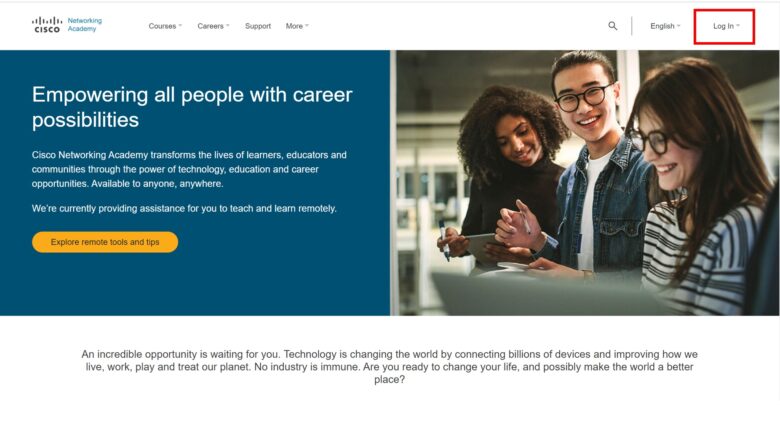
ログイン後は以下のような画面になります。
この画面の中でも、”リソース”タブにある、”Packet Tracerのダウンロード”を押下してください。
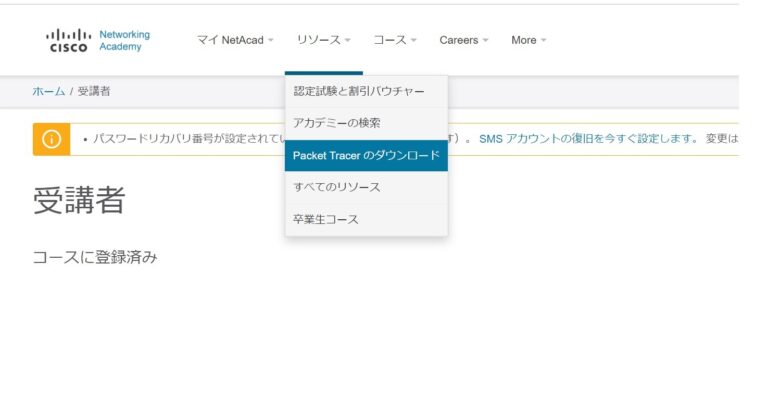 画面の切り替わり先で、少しスクロールを行うと”ダウンロード”という項目があります。
画面の切り替わり先で、少しスクロールを行うと”ダウンロード”という項目があります。
ここで、お使いの環境にあったものをクリックしてインストーラーをダウンロードします。
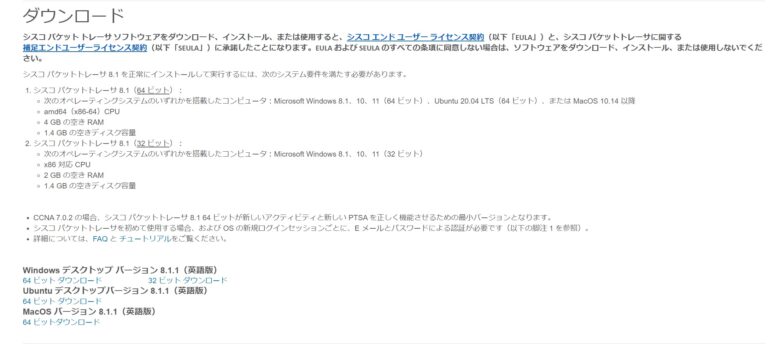
後はダウンロードした.exeファイルを使用して実際にインストールを進めていくだけです。
今回の記事はここまでです。
次回は実際にCisco Packet Tracerをどのように使用していくか書いていこうと思います。